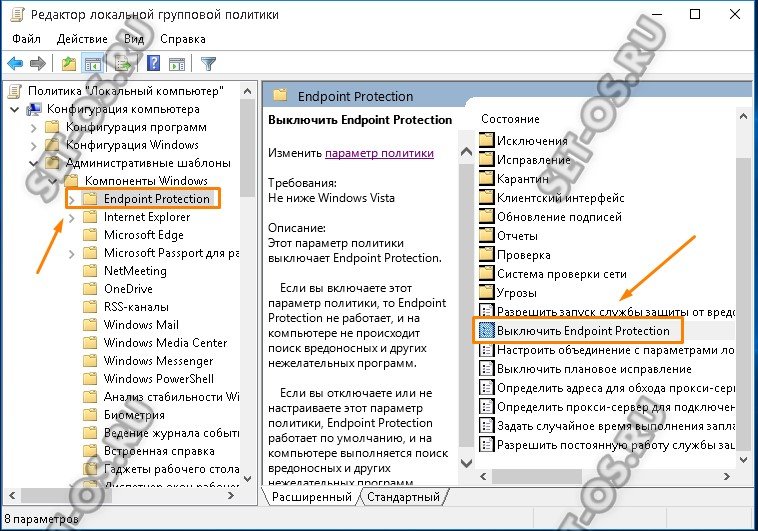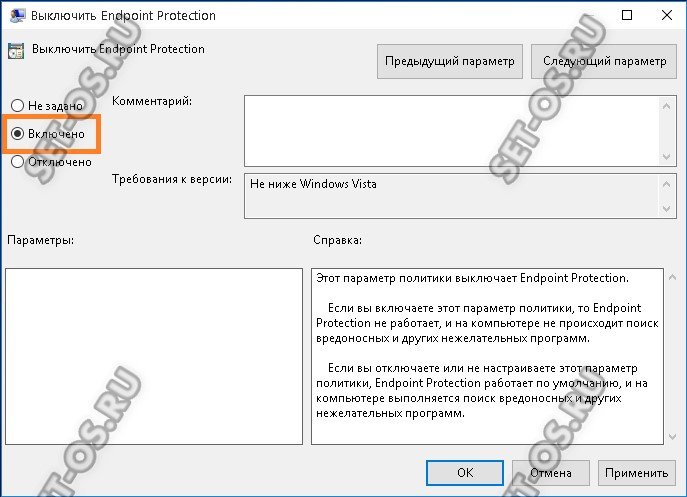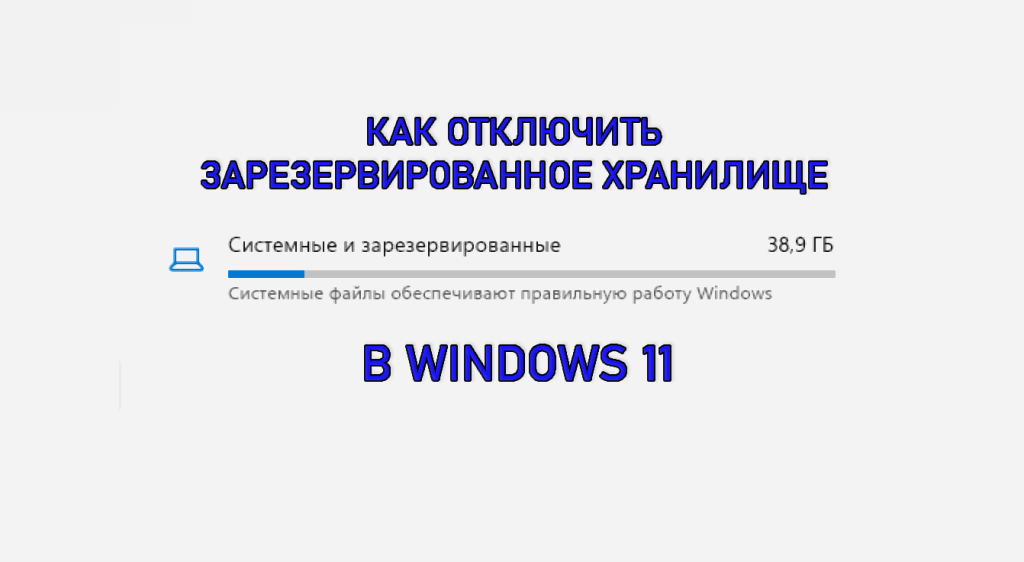Как показывают статистические исследования крупных компаний, большинство пользователей компьютеров и ноутбуков, работающих на операционной системе Windows 10, не пользуются стандартными средствами защиты, встроенными в ОС, а предпочитают использовать сторонние антивирусные программы — Kaspersky, DrWeb, Avast, eSet NOD32 и т.п. В этом случае для стандартные средства лучше отключить, дабы в дальнейшем избежать возможного возникновения конфликтов и сбоев.
Одним из таких встроенных инструментов является Windows Defender — он же так называемый «Защитник». Он занимается тем, что выявляет Spy-Ware или Ad-Ware модули и помещает их в Карантин.
Но вот только работает он довольно-таки интересно. Случается так, что он блокирует вполне себе нормальные приложения, а разнообразный полу-вирусный и рекламный мусор оставляет работать. А в паре с нормальной системой безопасности компьютера его держать и подавно смысла нет. А потому имеет смысл отключить Защитник Windows навсегда. Благо это просто!
Сначала надо открыть Редактор локальных групповых политик. Для этого нажимаем комбинацию клавиш Win+R и вводим команду gpedit.msc. Нажимаем кнопку «OK».
В открывшемся окне редактора групповых политик надо открыть раздел:
Конфигурация компьютера >> Административные шаблоны >> Компоненты Windows >> Endpoint Protection:
В правой части окна, в списке политик раздела найдите сточку «Выключить Endpoint Protection» и кликнуть по нему дважды. Так Вы откроете параметры политики:
Чтобы окончательно отключить Защитника в Windows 10 надо поставить для политики значение «Включено» и нажать на кнопку «ОК».
После надо перезагрузить компьютер и можно проверять результат.
P.S.: Если возникнет необходимость включить защитник Windows Defender снова — просто снова откройте эту групповую политику и поставьте флажок на «Выключить» или «Не задано».